안녕하세요 오늘은 VLOOKUP을 한 번도 사용해 보지 않은 분들에게 쉽게 설명해 드리는 글을 작성해보려고 합니다. 천천히 따라서 해보시기 바랍니다.

1. 엑셀 VLOOKUP 이란?
엑셀에서 VLOOKUP 함수는 매우 강력한 함수입니다. 기준 값을 가지고 수직으로 데이터를 검색해 나타내 주는 기능으로 여러 활용도가 있는 함수입니다.
2. 엑셀 VLOOKUP 사용법
① VLOOKUP 함수를 적용할 셀을 선택합니다.
② 키보드 자판에서 Shift + F3을 눌러 함수 마법사를 열어 주고
③ Lookup_value 칸에 기준 값의 셀을 선택 합니다.
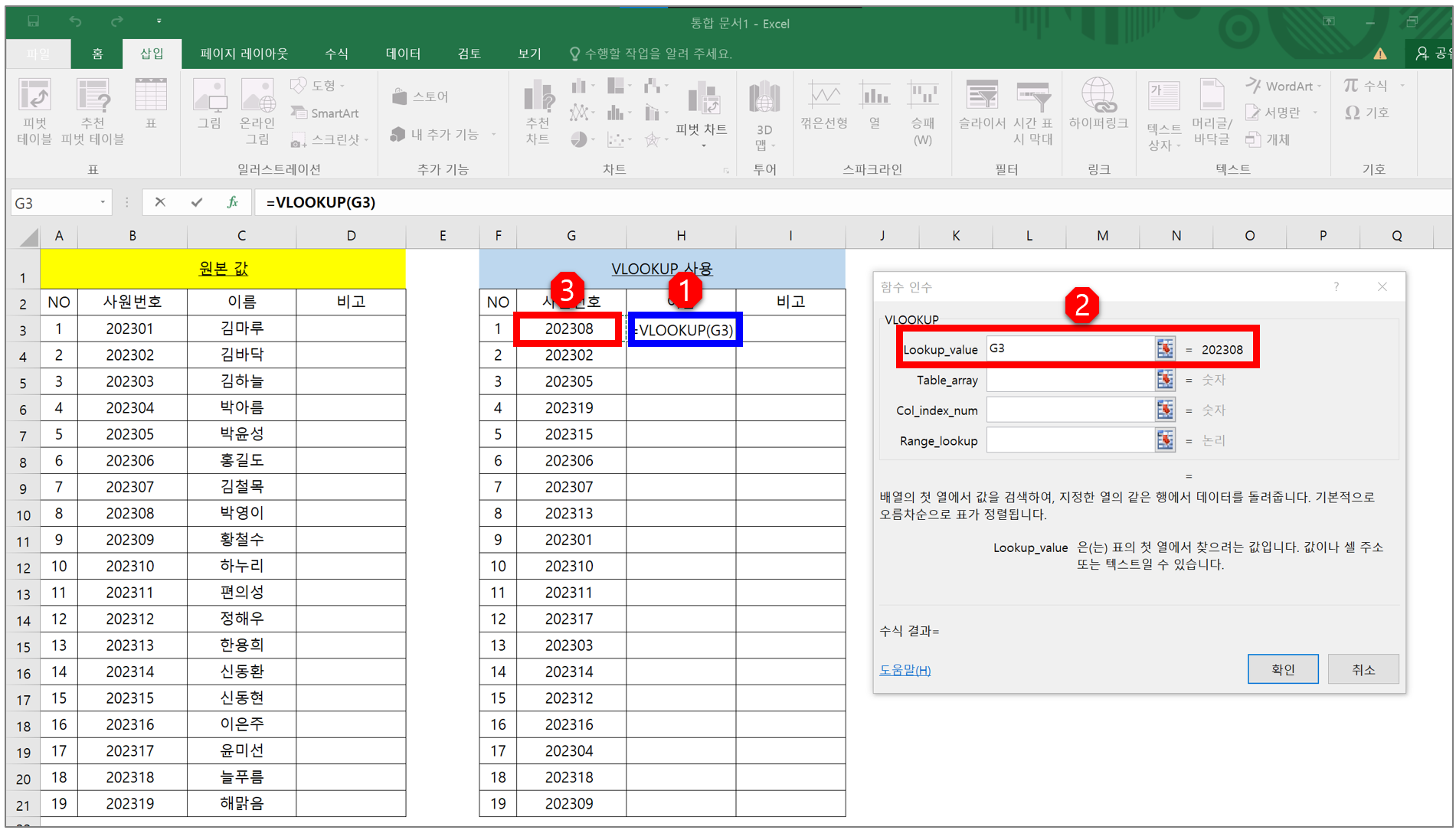
④ Table_array 칸을 선택합니다.
⑤ 탐색할 셀을 모두 드래그해 선택합니다.
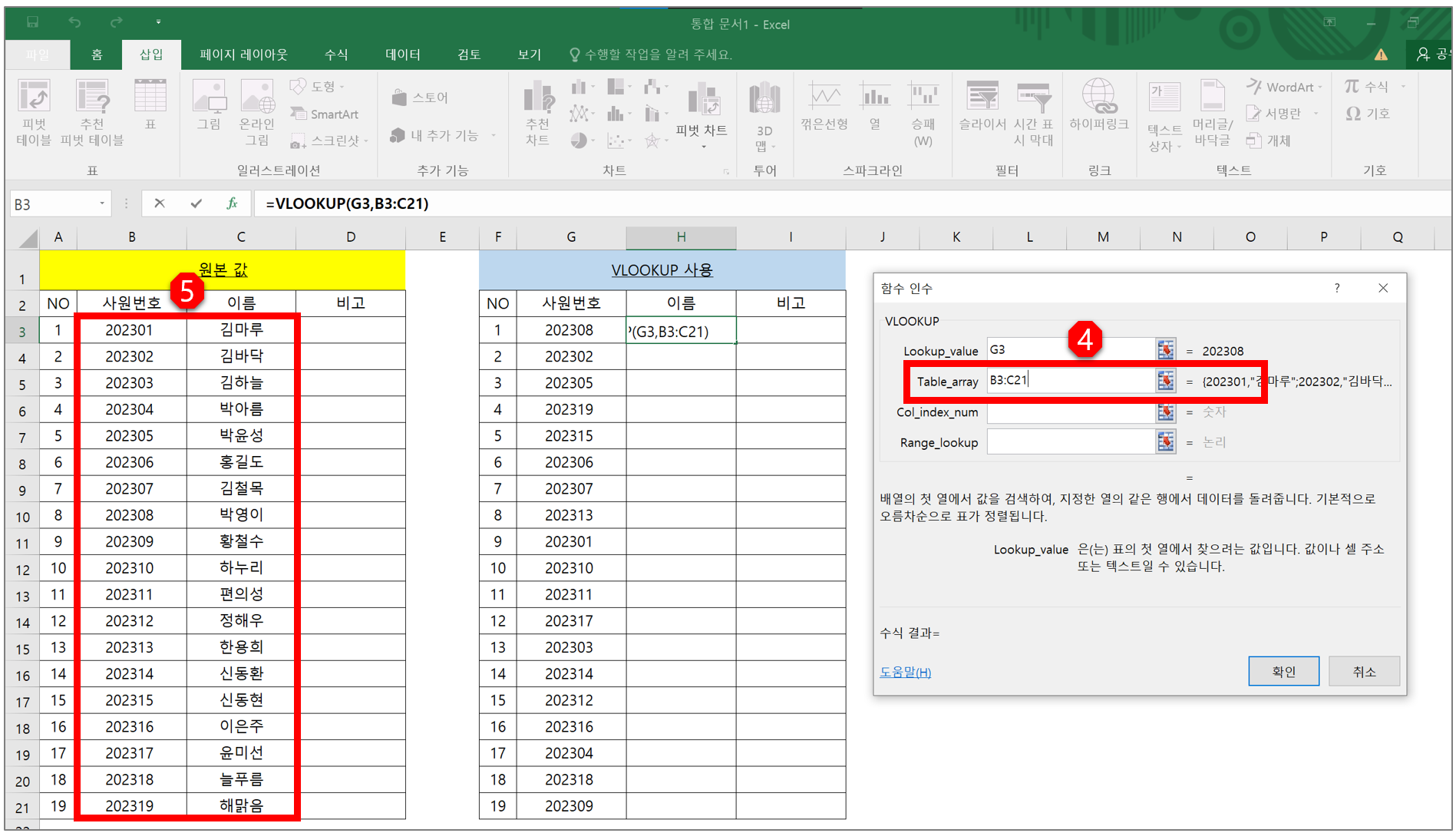
⑥ Col_index_num 칸에는 전체 값에서 오른쪽 몇 번째 값을 불러올 것이냐고 물어보는 것인데 예시에서는 "이름"을 불러올 것이기 때문에 숫자 2를 적어 줍니다.
* Table_array 전체 값 설정할 때 비고까지 잡고 Col_index_num 칸에 3을 적으면 비고에 적혀 있는 값을 출력하게 됩니다.
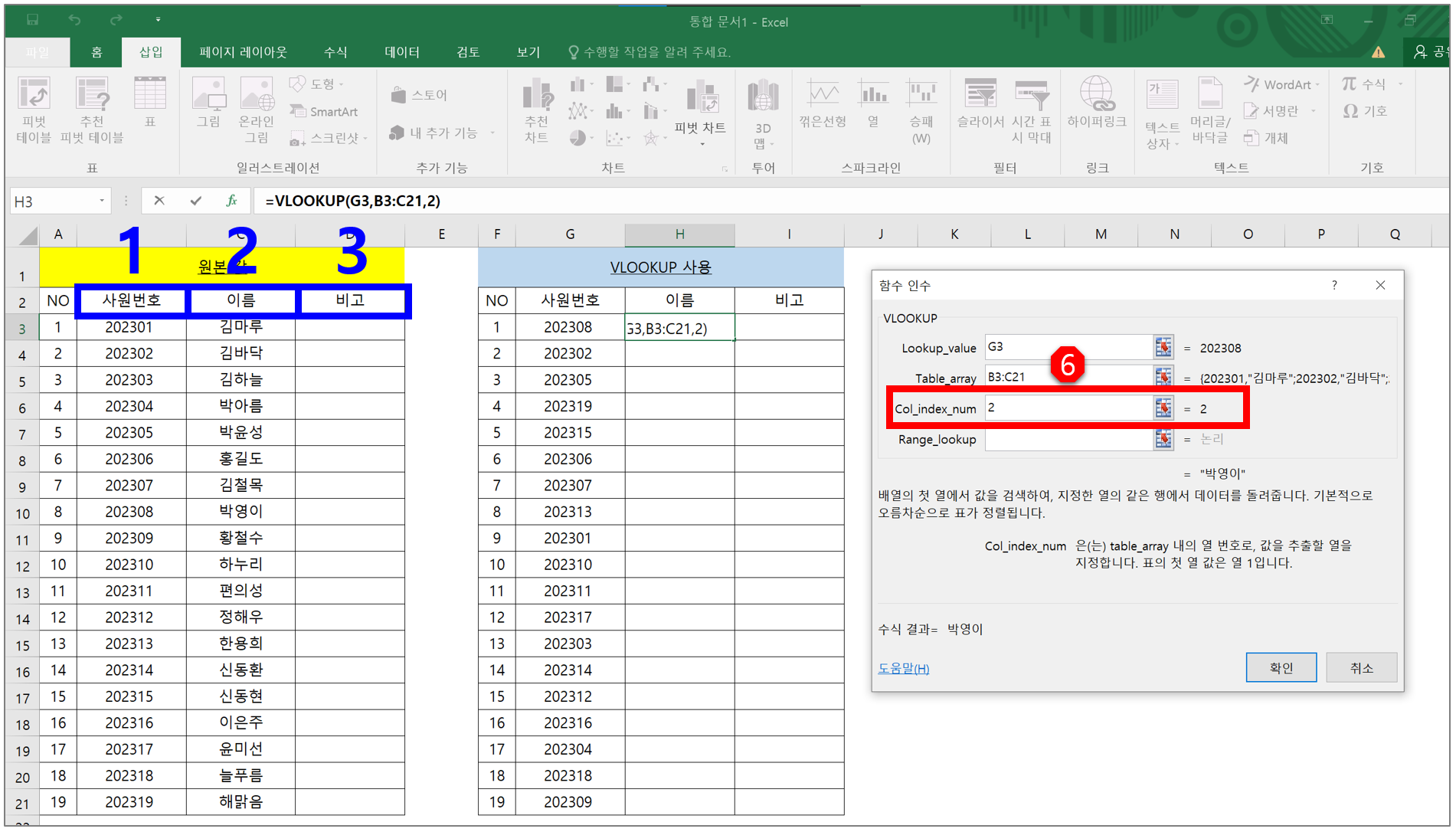
⑦ Range_lookup 칸에는 0을 입력해 정확히 일치하는 값만 표시한다는 의미로 0을 넣어 줍니다.
*1을 입력하면 정확한 값이 아니어도 비슷한 값을 불러와 표시하게 됩니다.
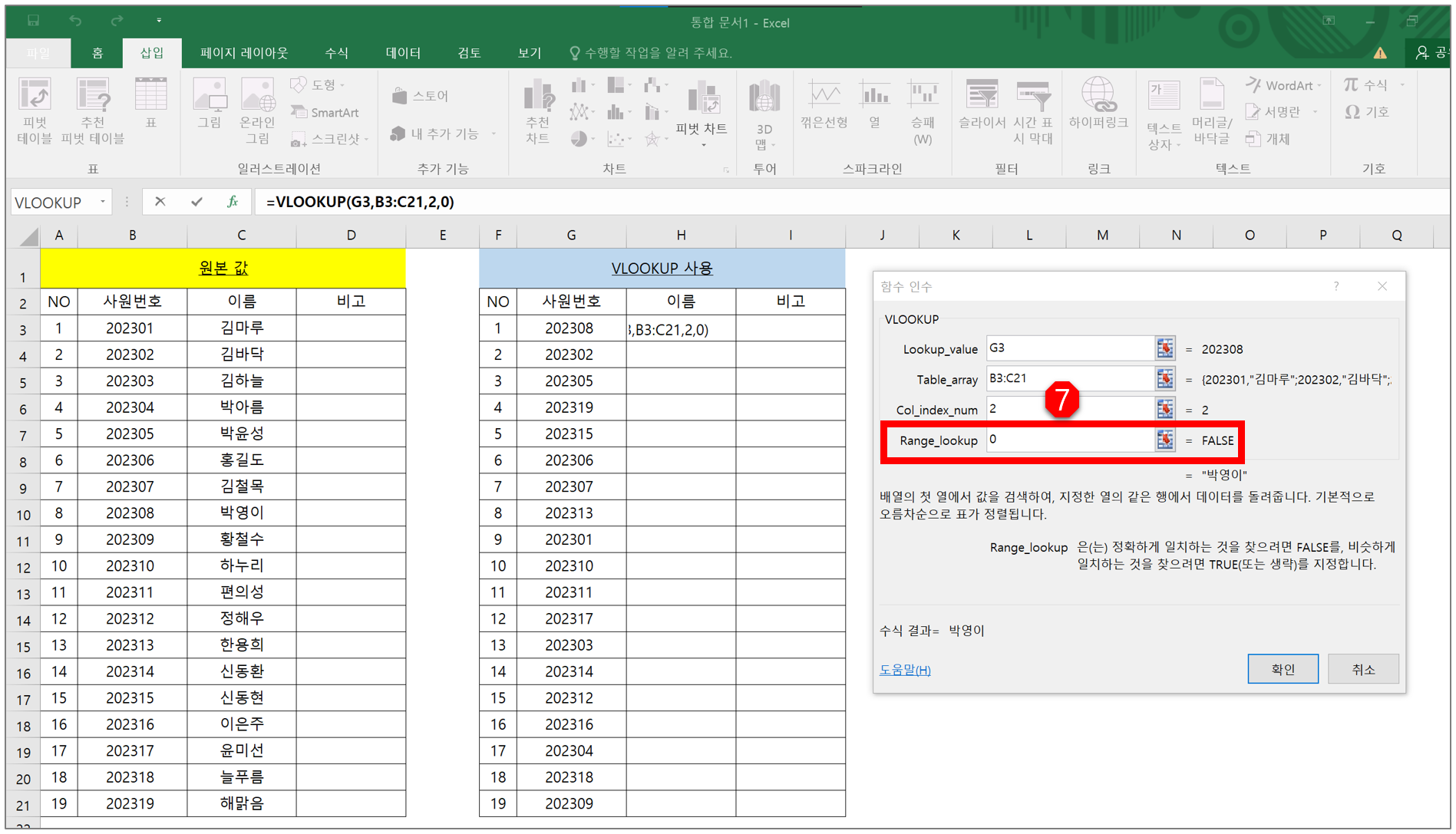
⑧ VLOOKUP 함수는 한 셀에만 적용하기보다 자동 완성 드래그를 사용하기 때문에 Table_array 칸을 내림차순으로 적용되는 것을 방지하지 위해 수식 끝에 마우스를 대고 F4를 눌러 $로 고정 해줍니다. 모두 완료되었다면, 확인을 눌러 함수를 적용해 주세요.
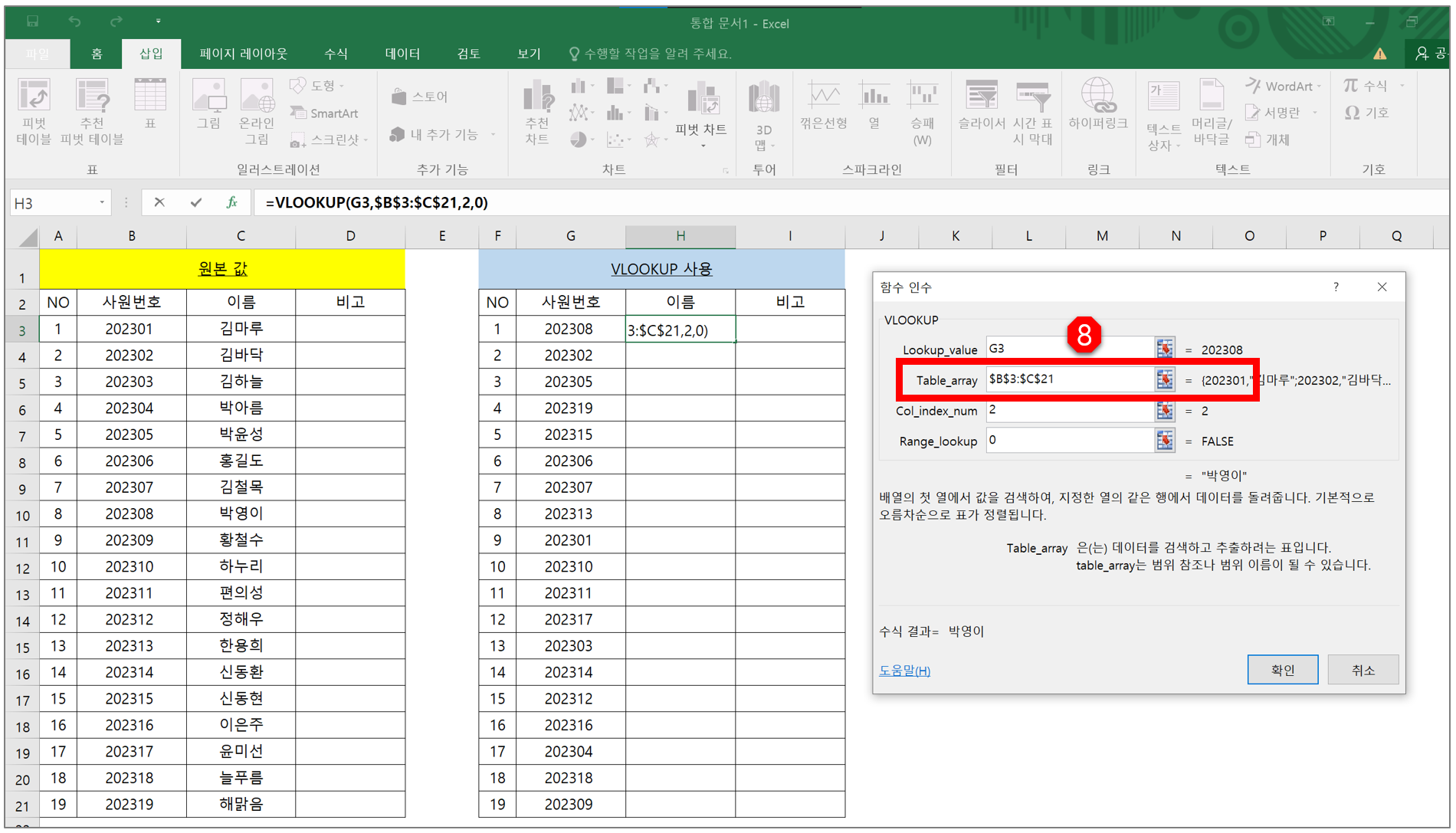
⑨ H3 셀에 적용했다면, 셀 우측 하단 네모 난 점 부분을 누르고 아래로 드래그해 자동 완성을 적용하면 데이터 값이 나오는 것을 확인할 수 있습니다.
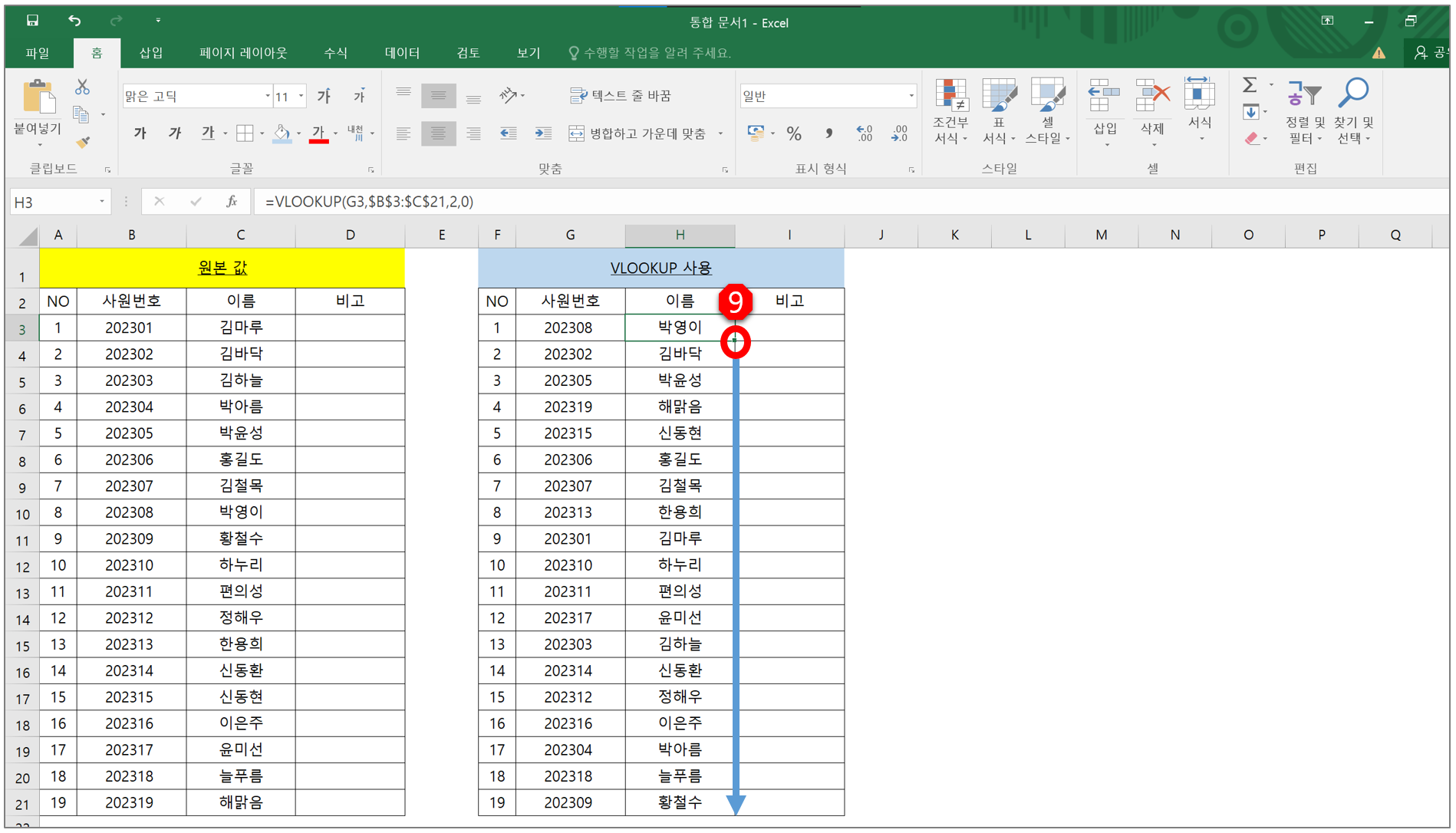
3. VLOOKUP 활용도
브이룩업의 활용도는 무궁무진합니다. 같은 시트에서도 가능하지만, 다른 엑셀 시트의 값을 불러올 수도 있고, 다른 탭의 엑셀에서도 정보를 당겨올 수 있어 잘 활용한다면 업무 효율에 엄청난 효과를 볼 수 있습니다. 오늘은 VLOOKUP의 간단한 사용 방법에 대해 알아보았는데요. 다음 시간에는 HLOOKUP 사용법에 대해 알아보는 시간을 가져보겠습니다.
감사합니다.
'IT' 카테고리의 다른 글
| 윈도우 파티션 나누는 방법 (1) | 2023.11.28 |
|---|---|
| 엑셀 HLOOKUP 사용법(기초) (0) | 2023.11.27 |
| 엑셀 AVERAGE 사용법(기초) (1) | 2023.11.24 |
| 엑셀 COUNTIF 사용법(기초) (1) | 2023.11.24 |
| 크롬 Chrome 브라우저 | 검색 기록 및 다운로드 기록 삭제 방법 (2) | 2023.11.23 |



